Ci sono delle volte in cui vorresti combinare e unire vari file video su Windows 10, 8 e 7 in un unico file senza doverli modificare o ricodificare. Ci sono anche delle volte in cui ti piacerebbe modificarli per assicurarti di ottenere la massima soddisfazione quando guardi il singolo file video. Fare uso di un editor di video sarebbe molto utile in questi casi poiché unirebbe efficacemente file video e crea un singolo file che può essere visto da te. Le app e i programmi di editing video sono fatti per avere funzioni e caratteristiche diverse per unire video insieme in modo efficace.
- Parte 1. Come Unire File Video su Windows con Filmora Video Editor
- Parte 2. Come Unire File Video in Windows Movie Maker
- Parte 3. Come Unire File Video in Windows Media Player
Parte 1. Come Unire File Video su Windows con Filmora Video Editor
To Per ottenere il miglior risultato nel tuo desiderio di unire file video su Windows 10, 8 e 7, puoi utilizzare Filmora Video Editor. È stato creato per fornire l'eccellenza in quanto è stato creato per assicurarsi che varie cose possano essere fatte con i file video su varie finestre. L'utilizzo di Fimora Video per unire file video è abbastanza semplice se si seguono i passaggi seguenti:
Passo 1: Avviare Filmora Video Editor
Il primo passo è scaricare il programma dal pulsante in alto. Dopo aver installato Filmora Video Editor, la prossima cosa da fare è lanciarlo e inserire "Modalità Funzioni Complete"

Passo 2: Importare il video nel programma
La prossima cosa è quella d’importare i video dalla loro posizione al programma. L'importazione dei video su Filmora Video Editor è abbastanza semplice, è sufficiente trascinare e rilasciare i file video nella finestra principale.

Passo 3: Combinare i video
Quindi trascinare e rilasciare i file video importati nella timeline in ordine.

Passo 4: Aggiungere le transizioni tra i video
Per passare in modo fluido da un video all'altro, aggiungere delle transizioni tra 2 video potrebbe essere un'ottima scelta. Vai alla scheda Transizione, scegli una transizione e trascinala al centro di 2 video. Fai clic con il tasto destro del mouse su una transizione e verrà visualizzato un menu con le opzioni "Applica a tutto" e "Casuale per tutti",
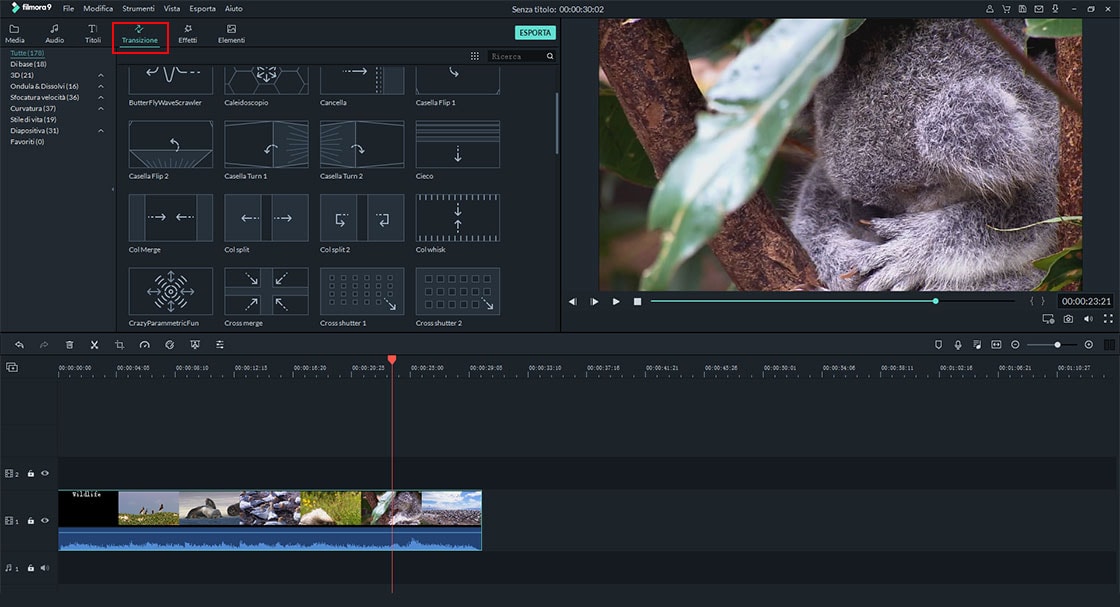
Passo 5: Esportare il file video
Questo è l'ultimo passo per unire i file video con Filmora Video Editor. Prima di salvare i file video uniti, è necessario fare un'anteprima sul video per assicurarti che sia fatto nel modo desiderato. Successivamente, fai clic sul pulsante "Esporta" per salvare i video multipli in un unico file.

Perché scegliere Filmora Video Editor per Unire File Video

Filmora Video Editor è un'ottima app e programma che è pieno di qualità, stili e funzioni diverse per combinare video clip. È stato creato in modo da poterlo utilizzare per fare qualsiasi cosa con i video, indipendentemente dal formato in cui sono. Utilizzare Filmora Video Editor per unire file video garantirebbe che i video vengano goduti con grande soddisfazione e gioia.
Parte 2. Come Unire File Video in Windows Movie Maker

Windows Movie Maker può essere utilizzato per unire video in Windows 10 e anche unire file video in Windows 7. Per unire file video in Windows Movie Maker, è necessario seguire i seguenti passaggi:
Passo 1: Fai clic sul pulsante "Aggiungi Video e Foto", che si trova sotto la scheda Home. Successivamente, seleziona i video che devono essere utilizzati.
Passo 2: I video verranno separati nella timeline di Windows Movie Maker. Puoi decidere l'ordine in cui verranno disposti i video.
Passo 3: Dopo che i video sono stati uniti in un singolo file, il passo successivo è quello salvare il video.
Passo 4: Una volta terminata la suddivisione, verrai indirizzato alla cartella in cui è stato salvato il file diviso.
Parte 3. Come Unire File Video in Windows Media Player

Può essere usato per unire efficacemente video Windows 10. Per unire file video in Window Media Player, è necessario seguire questi passaggi:
Passo 1: Scarica il video clip di Windows Media. Avvia il programma facendo doppio clic su di esso.
Passo 2: Vai a "Aggiungi File" nel menu "File". Naviga nella finestra e seleziona i video che vuoi combinare.
Passo 3: Quindi, premi il pulsante "Combina". Attendi mentre il video viene salvato sul disco rigido del computer.
Contatta il nostro team di supporto per ottenere una soluzione rapida >






